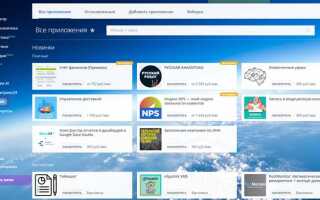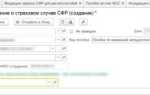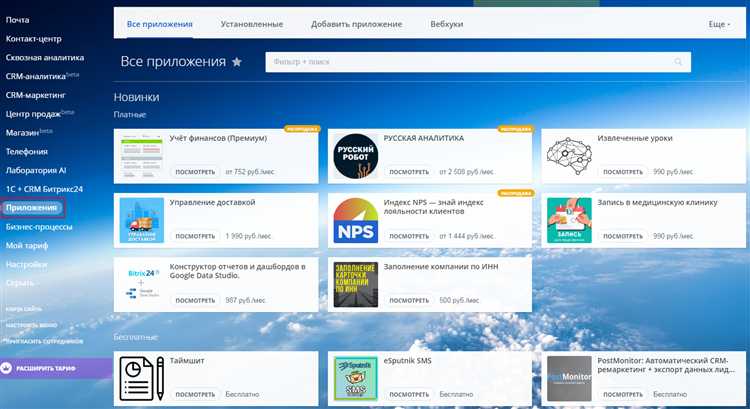
Удаление страницы в Битрикс24 занимает меньше минуты при правильной последовательности действий. Важно понимать, что страницы в разделе «Сайты» управляются через конструктор и удаляются только из этого интерфейса. Прямого удаления страницы из раздела «CRM» или «Сотрудники» не существует.
Первый шаг – войти в раздел «Сайты» в вашем аккаунте Битрикс24. Далее необходимо выбрать нужный сайт, перейти в режим редактирования, открыть меню страниц и найти ту, которую планируете удалить. Кнопка удаления доступна рядом с названием страницы и не требует дополнительных подтверждений, что ускоряет процесс.
Обратите внимание: после удаления страницы восстановить её автоматически нельзя. Если нужна резервная копия – сохраните экспорт шаблона до удаления. Такая подготовка избавит от повторного создания контента.
Где найти нужную страницу для удаления в Битрикс 24
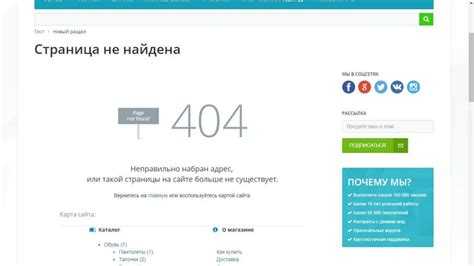
Для удаления страницы в Битрикс 24 сначала необходимо точно определить её расположение. Откройте раздел «Сайты» в левом меню административной панели. В списке проектов выберите нужный сайт, затем перейдите в «Структура сайта» – здесь отображаются все страницы в иерархическом виде.
Используйте строку поиска по URL или названию страницы для быстрого доступа. Если страница создана через конструктор, откройте «Редактор страниц» – там отображается полный список шаблонов и страниц с возможностью фильтрации по типу контента и статусу публикации.
Для страниц, созданных в разделе «CRM» или «Магазин», найдите соответствующий подраздел в меню и воспользуйтесь фильтром по ID или названию. Убедитесь, что страница не является системной, чтобы избежать ошибок при удалении.
Важно: для точного поиска рекомендуется сверить URL страницы с адресом в браузере, где она отображается. Это исключит ошибочный выбор и удаление лишних объектов.
Как проверить права доступа для удаления страницы
Для удаления страницы в Битрикс24 необходимы права на редактирование или полный доступ к разделу, где расположена страница. Чтобы проверить свои права, откройте раздел «Настройки» в верхнем меню сайта или портала и выберите пункт «Права доступа».
В открывшемся списке найдите группу пользователей, к которой вы принадлежите, и проверьте уровень доступа к нужному разделу. Для удаления страницы должна быть активна опция «Редактирование» или выше.
Если вы не видите параметров удаления или редактирования, скорее всего, у вас нет необходимых прав. В таком случае обратитесь к администратору портала, чтобы он предоставил доступ с нужными полномочиями или сам удалил страницу.
Для подтверждения прав можно также попытаться изменить содержимое страницы: если редактор позволяет вносить изменения, права для удаления присутствуют. Если доступ ограничен, система выдаст соответствующее уведомление.
Пошаговое удаление страницы через интерфейс Битрикс 24
Шаг 1. Войдите в административную панель Битрикс 24 и откройте раздел «Сайты» или «Конструктор сайтов», где расположены страницы вашего портала.
Шаг 2. В списке страниц найдите нужную для удаления. Используйте строку поиска или фильтры по дате и названию, чтобы быстро отыскать нужную страницу.
Шаг 3. Нажмите на иконку с тремя точками справа от названия страницы, чтобы открыть контекстное меню действий.
Шаг 4. В выпадающем меню выберите пункт «Удалить». Система выдаст предупреждение о безвозвратном удалении.
Шаг 5. Подтвердите удаление, нажав кнопку «Да, удалить». Страница исчезнет из списка, а все связанные с ней данные будут удалены.
Рекомендация: Перед удалением убедитесь, что страница не используется в важных разделах сайта и не содержит критичных данных. Рекомендуется сделать резервную копию или экспорт содержимого для восстановления при необходимости.
Удаление страницы через админ-панель: особенности и ограничения

Для удаления страницы в Битрикс24 через админ-панель необходимо иметь соответствующие права администратора или редактора с доступом к управлению структурой сайта.
Процесс удаления выполняется в разделе «Сайт» → «Структура»:
- Найдите нужную страницу в списке или воспользуйтесь поиском по URL или названию.
- Нажмите на иконку с тремя точками справа от названия страницы.
- Выберите пункт «Удалить» и подтвердите действие.
Особенности удаления:
- Страницы, на которых активированы бизнес-процессы или интеграции, требуют предварительного отключения этих функций.
- Удаление корневой страницы сайта или системных страниц (например, страницы оплаты) запрещено.
- Если страница используется как шаблон или вложена в структуру сайта, система предупредит о возможных последствиях.
Ограничения:
- Восстановление удалённых страниц возможно только через резервные копии, если они были настроены заранее.
- Удаление страницы не удаляет связанные с ней файлы и медиа – их нужно удалять отдельно через файловый менеджер.
- Для крупных проектов рекомендуется предварительно экспортировать структуру страниц перед массовыми удалениями.
Рекомендации:
- Перед удалением проверьте наличие ссылок на страницу внутри сайта, чтобы избежать битых ссылок.
- Используйте системные уведомления для контроля доступа и предупреждения о потенциальной утрате данных.
- Для частого удаления страниц рассмотрите настройку автоматизированных сценариев через API Битрикс24.
Что делать, если страница не удаляется стандартным способом
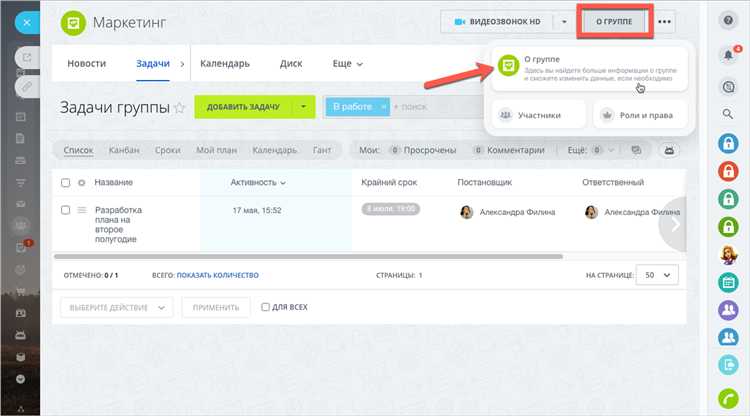
Если при попытке удалить страницу в Битрикс24 стандартный метод не срабатывает, следует проверить и устранить технические причины.
- Проверьте права доступа. Убедитесь, что у вас есть необходимые полномочия на удаление страниц. Администраторы или владельцы проекта могут ограничивать доступ к этим функциям.
- Очистите кэш системы. Иногда изменения не вступают в силу из-за устаревших данных. Перейдите в настройки административной панели и выполните очистку кэша, затем попробуйте удалить страницу повторно.
- Проверьте связи страницы с другими объектами. Если страница используется в меню, закреплена в рабочих процессах или связана с CRM, её удаление заблокировано. Для решения удалите или перенастройте эти связи.
- Используйте режим отладки. Включите отладчик в Битрикс24 и посмотрите, какие ошибки возникают при удалении. Это позволит выявить конкретные проблемы, например, нарушение целостности данных.
- Удаление через API или консоль. При наличии технических навыков можно воспользоваться REST API Битрикс24 или инструментами разработчика (консоль), чтобы программно удалить страницу, минуя интерфейс.
- Обратитесь в поддержку. Если ни один способ не помогает, предоставьте в техподдержку скриншоты ошибок и логи. Это ускорит диагностику и решение проблемы.
Как восстановить случайно удалённую страницу в Битрикс 24

Восстановление удалённой страницы в Битрикс 24 возможно через корзину сайта, если функция была активирована. Для начала зайдите в раздел «Сайты» в админ-панели, затем выберите вкладку «Корзина». Здесь отображаются все недавно удалённые страницы, которые можно вернуть.
Выделите нужную страницу и нажмите кнопку «Восстановить». Восстановленная страница вернётся в исходное место на сайте с сохранением контента и настроек. Если в корзине нет нужной страницы, проверьте, не истёк ли срок хранения удалённых элементов – по умолчанию это 30 дней.
Если корзина была очищена или функция восстановления не активирована, восстановить страницу можно только из резервной копии сайта. Для этого перейдите в раздел «Резервное копирование» в настройках Битрикс 24, найдите дату, соответствующую времени до удаления, и выполните восстановление данных. Учтите, что восстановление из резервной копии может затронуть другие данные, поэтому желательно сделать дополнительный бэкап перед началом процедуры.
При регулярном администрировании сайта рекомендуется настроить автоматическое резервное копирование и включить корзину страниц. Это минимизирует риск потери данных и ускорит восстановление при случайных удалениях.
Удаление страниц массово: инструменты и советы
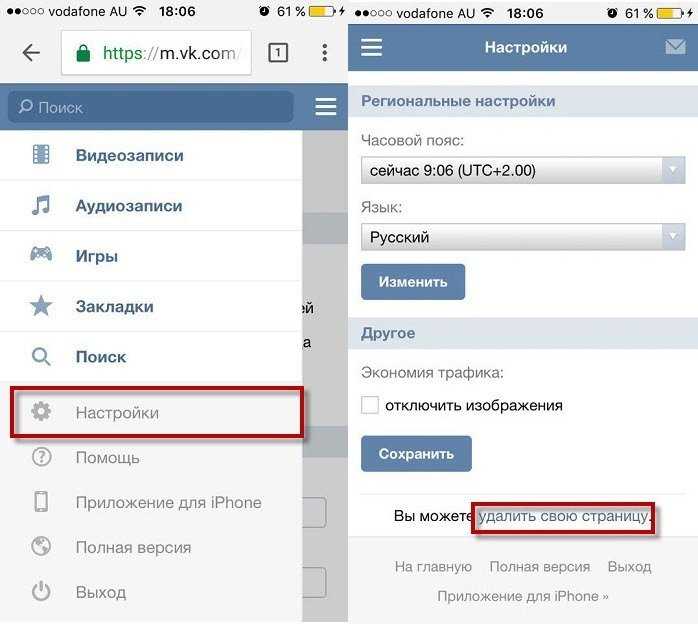
Для массового удаления страниц в Битрикс24 оптимально использовать административную панель или инструменты автоматизации. В разделе «Сайт» выберите пункт «Страницы» – там можно отметить сразу несколько элементов для удаления. Ограничение на количество страниц, которые можно удалить за один раз, зависит от версии Битрикс24 и настроек сервера, обычно это до 50 страниц за операцию.
Для больших объемов рекомендуется использовать REST API Битрикс24. Метод crm.product.delete или аналогичные для страниц позволяет программно удалять записи. Скрипты на PHP или Python с правильной авторизацией ускорят процесс, особенно если страниц более сотни. Важно учитывать ограничения по числу запросов в минуту, чтобы избежать блокировок.
Использование готовых модулей и расширений из маркетплейса Битрикс24 упрощает задачу. Некоторые модули предлагают фильтрацию страниц по дате создания, типу или другим параметрам и массовое удаление в один клик. Перед массовым удалением настоятельно рекомендуется создать резервную копию, чтобы избежать потери данных.
При работе с массовым удалением всегда проверяйте права доступа – удаление доступно только администраторам или пользователям с соответствующими полномочиями. Также учтите, что удалённые страницы могут оставаться в корзине и занимать место, их нужно удалять окончательно для освобождения дискового пространства.
Вопрос-ответ:
Как быстро найти нужную страницу для удаления в Битрикс24?
Для начала откройте раздел сайта или CRM, где находится страница. Можно воспользоваться поиском по названию страницы или перейти в раздел «Страницы» в меню конструктора. Это позволит быстро определить, какую именно страницу нужно удалить.
Что происходит с содержимым страницы после её удаления в Битрикс24?
При удалении страницы вся информация на ней удаляется без возможности восстановления через стандартный интерфейс. Если важные данные нужно сохранить, рекомендуется заранее сделать резервную копию или экспортировать содержимое.
Можно ли удалить страницу, если она используется в других разделах или связана с элементами сайта?
Если страница связана с другими элементами, например, вложена в меню или связана с CRM-формой, система может предупредить о таких связях. В этом случае удаление страницы приведет к потере доступа к этим элементам, поэтому стоит проверить зависимости перед удалением.
Какие шаги нужно выполнить, чтобы удалить страницу в Битрикс24 без лишних действий?
Откройте административную панель сайта, перейдите в раздел управления страницами, найдите нужную страницу в списке, выберите её и нажмите кнопку удаления. В некоторых случаях система запросит подтверждение — просто подтвердите удаление, и страница исчезнет из сайта.